Abwesenheitseinstellung
Durch einen Klick rechts oben auf das Benutzer-Kürzel öffnen sich die persönlichen Einstellungen. Die Abwesenheitseinstellungen können über den Punkt "Abwesenheit" angepasst erden.
Durch die Auswahl "Abwesenheit" öffnet sich ein weiteres Pop-Up. Standardmäßig ist ein Benutzer aktiv, was durch den gesetzten Radio-Button "Ich bin zur Zeit im Haus" signalisiert wird. Sobald der Anwender den Radio-Button "Ich bin zur Zeit nicht im Haus" setzt, wird automatisch die Einstellung "Ich bin zur Zeit im Haus" deaktiviert und umgekehrt. Durch die Auswahl werden die darunter befindlichen Punkte aktiv bzw. werden ausgegraut.
Abwesenheit konfigurieren
Über den Radio-Button "Ich bin zur Zeit nicht im Haus" wird der Anwender nach Bestätigung über den Button "OK" direkt abwesend gesetzt. Setzt der Anwender zusätzlich einen Zeitraum "von" und "bis", dann ist die Abwesenheit nur in diesem Zeitraum aktiv! Der Radio-Button muss hierbei zwingend auf "Ich bin zur Zeit nicht im Haus" stehen bleiben! Andernfalls greift die Vertretung nicht!
Über die Checkbox "Gesperrte Mappen im Eingangskorb an den Vertreter weiterleiten" werden die Belege aus dem persönlichen Ordner "Eingang" an den definierten Vertreter delegiert. Bei der Auswahl der Vertreter muss berücksichtigt werden, dass Zugriffsberechtigungen nicht automatisch übertragen werden!
Über die Checkbox "Vertretene Mappen in den Eingang zur Info" bleibt der Vorgang zusätzlich im eigenen Eingang. Der Anwender sieht am Vorgang aber lediglich den Button "Gelesen". Wenn ein Vorgang über den Workflow bereits gelöscht wurde, dann verschwindet auch die "Gelesen"-Information.
Vertreter konfigurieren
In einer Doppelauswahlliste werden alle freigegebenen Benutzer angezeigt bei denen die Eigenschaft "Benutzer in Documents-Listen anzeigen" gesetzt ist. Bei der Auswahl der Vertreter ist die Reihenfolge entscheidend. Das System prüft zunächst den obersten angegebenen Vertreter. Wenn dieser ebenfalls abwesend ist, dann wird zunächst der Vertreter des Vertreters geprüft und falls dieser wiederum abwesend ist, wird dessen Vertreter geprüft. Erst wenn bei dem abwesenden Vertreter kein Vertreter ermittelt werden konnte wird der nächste Vertreter in der Liste überprüft. Die konfigurierten Vertreter gelten für alle unterschiedlichen Mappentypen. Es kann nicht zwischen Rechnungen, Bestellungen oder Verträgen unterschieden werden!
Über den Documents-Manager können hierfür "Mappentyp-Vertreter" definiert werden. Für diese Einstellung gibt es jedoch keine WEB-Konfiguration worüber sich ein Anwender seine "Mappentyp-Vertreter" definieren kann. Sobald ein Mappentyp-Vertreter definiert wurde, werden bei Mappen zu diesem Mappentypen auch nur diese Vertreter geprüft. Das kann etwas verwirrend sein, da der Anwender diese Konfiguration selber nicht sieht. Bei der Abarbeitung der Mappentyp-Vertreter werden bei Abwesenheiten der Vertreter auch nicht dessen Vertreter rekursiv iteriert - es wird lediglich die Liste der definierten Mappentyp-Vertreter durchlaufen.
Bei der delegation der Belege an einen Vertreter muss berücksichtigt werden, dass Zugriffsberechtigungen nicht automatisch übertragen werden! Fehlende Berechtigungen bei den Modulen Invoice, Mailroom und Procurement können die Anwender über den Eintrag "GACL-Berechtigungen prüfen" setzen.
Nach der Abwesenheit
Eine Abwesenheit kann manuell über den Radio-Button "Ich bin zur Zeit im Haus" oder automatisch über den Abwesenheitszeitraum aufgehoben werden. Wenn ein Abwesenheitszeitraum definiert wurde, dann wird der Radio-Button nach Ablauf der Abwesenheit automatisch wieder auf "Ich bin zur Zeit im Haus" gesetzt.
Über die Checkbox "Vertretene Mappen zurückholen" können Belege die während der Abwesenheit an einen Vertreter delegiert wurden aber die noch nicht weiter im Workflow verarbeitet wurden zurückgeholt werden.
Über die Checkbox "Vertretene Mappen aus dem Eingang der Vertreter entfernen" können die zurückgeholten Belege zudem aus dem Eingangs-Ordner der Vertreter entfernt werden.


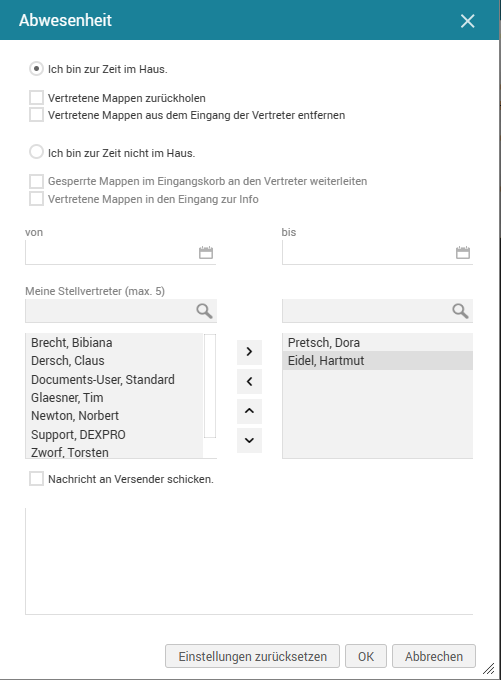
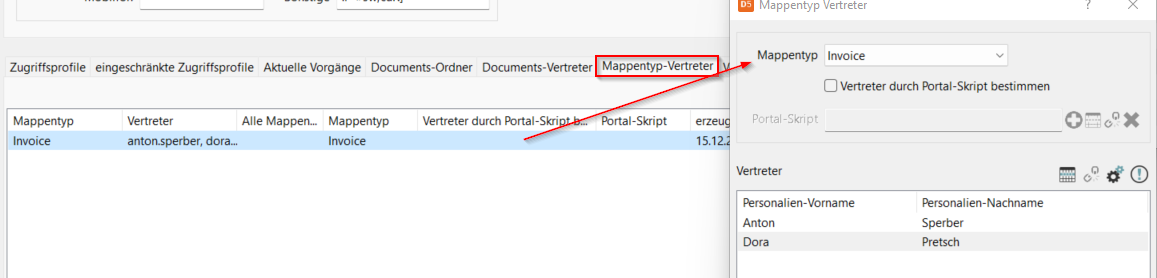
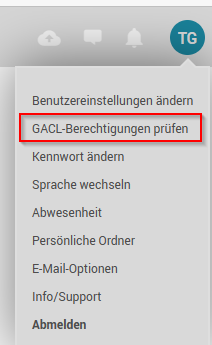
No Comments